一.选择和下载模板
1.网站推荐:站长素材(https://sc.chinaz.com/ppt/),站长素材网站是一个提供各种资源下载的平台,其中包括PPT模板。这些模板覆盖了多种风格和用途,如商务、教育、科技、医疗、节日、创意等,方便快速找到所需,非常适合需要快速制作演示文稿的 用户。
2.选择模板:在选择模板时,应考虑演示文稿的目的和场合。例如,商业演示可能需要更正式、简洁的模板,而学术报告可能适合更为清晰、条理分明的设计。
3.下载模板:提供直接下载,无需注册或登录,参考操作界面(如图1所示)。

二、打开并熟悉模板结构
1.打开模板:打开所下载的模板文件。
2.浏览模板幻灯片:查看模板提供的各种幻灯片布局,熟悉标题页、内容页、图表页、结尾页等不同部分。
3.了解母版视图:模板的设计元素(如色彩、字体、背景)通常在母版视图中设置。了解这一点可以帮助你后续进行个性化修改,参考操作界面(如图2所示)。
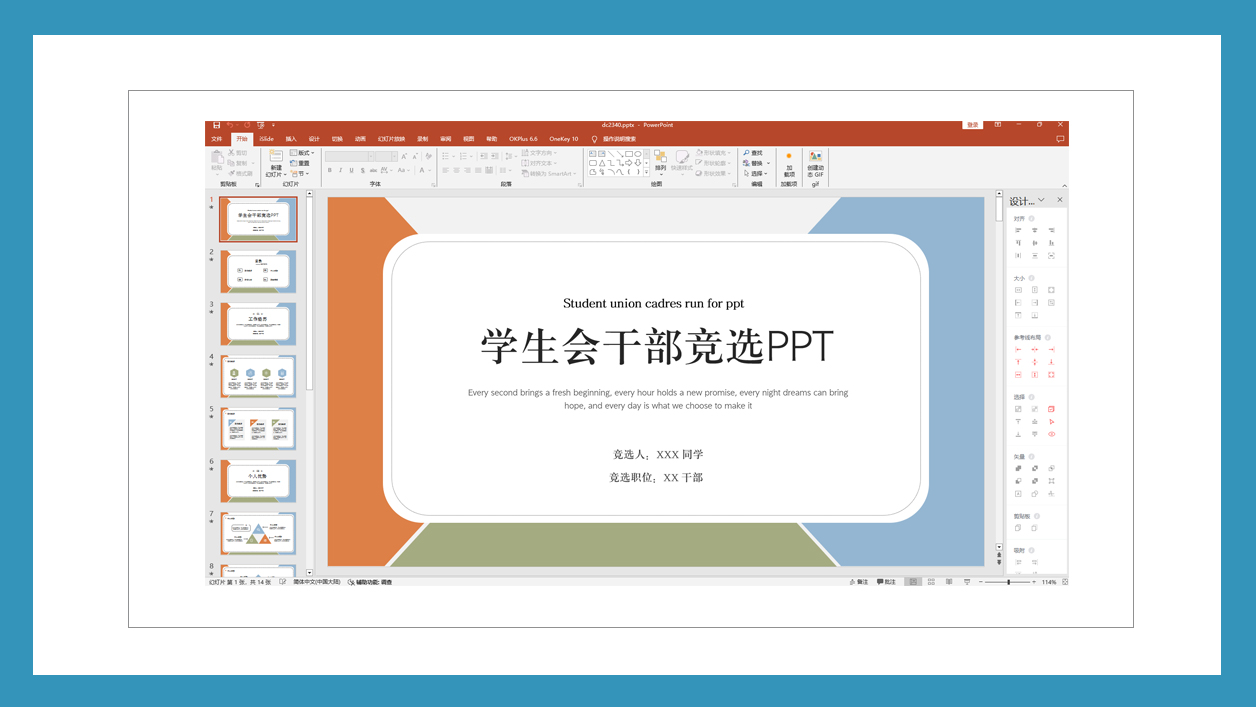
三:自定义模板
调整设计元素:根据需要调整颜色方案、字体和效果。在【设计】选项卡中,使用【变体】来选择不同的主题色和字体组合,参考操作界面(如图3-1所示)。另外想要更换字体风格,也可以批量替换,一次性更改全部页面字体,使用多种字体需要进行多次批量替换操作,参考操作界面(如图3-2所示)。
2.编辑文本:在幻灯片上点击文本框,输入你的具体内容。
3.插入个性化元素:添加公司标志、个性化图片和特定图表。使用图像占位符来保持视觉一致性。
4.调整图表与图形:根据所要展示的数据修改或替换模板中的图表和图形,参考操作界面(如图3-3所示)。


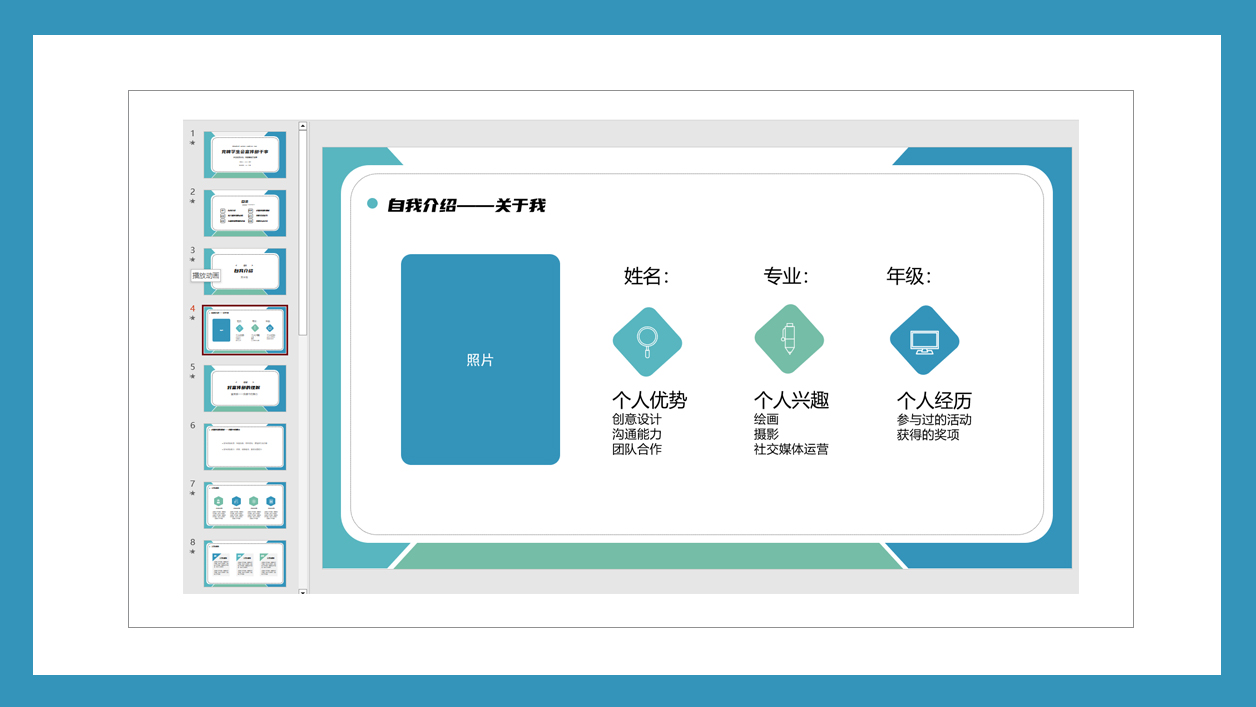
四:优化内容与排版
简化文字:避免幻灯片上文字过多,将重点放在关键词和可视化数据上。
使用图像和图标:利用图像和图标来代替文字描述,增强表达效果。
统一风格:确保所有幻灯片风格一致,包括文本大小、颜色和排版,参考界面(如图4所示)。
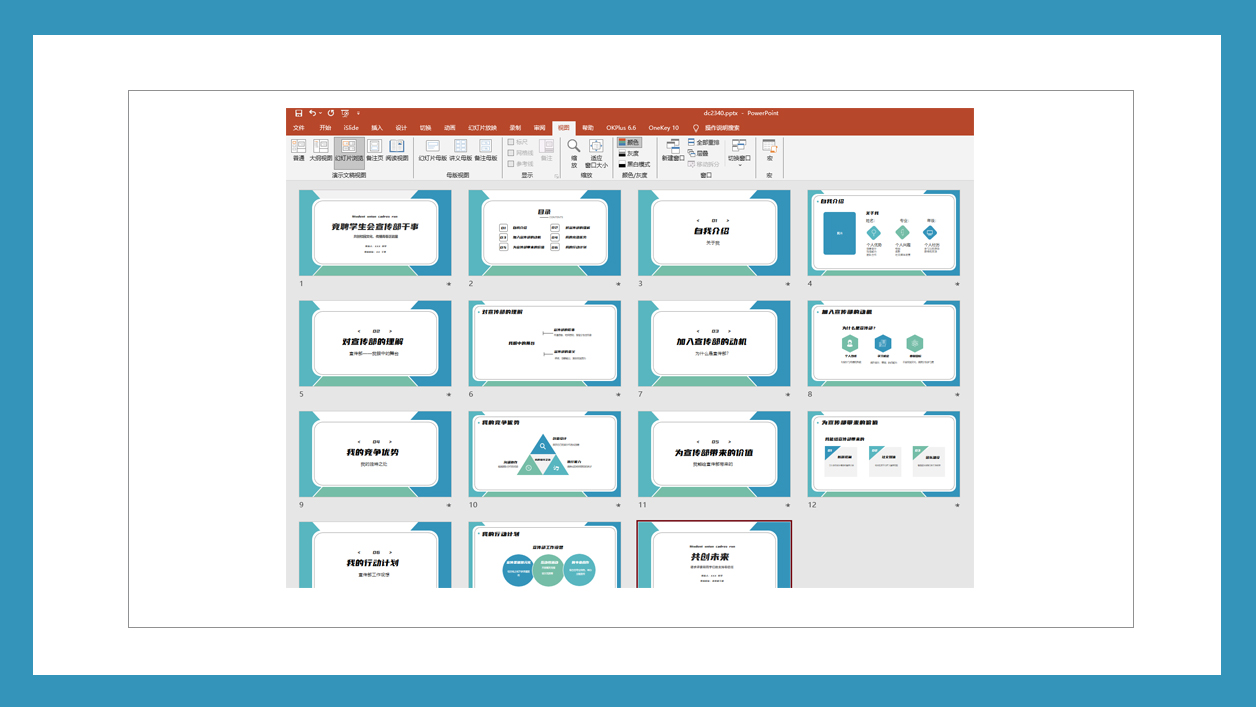
五、保存和分享
保存文件:保存你的演示文稿,最好使用.pptx格式以便于今后再编辑。
导出选项:根据需要将文件导出为pdf格式,方便打印或分享。
在线共享:利用powerpoint的共享功能或云存储服务,轻松与他人共享你的演示文稿。
PS:以上步骤仅供参考。您可以根据具体情况进行调整和修改,以达到最佳效果。




